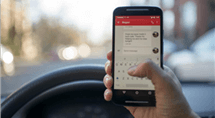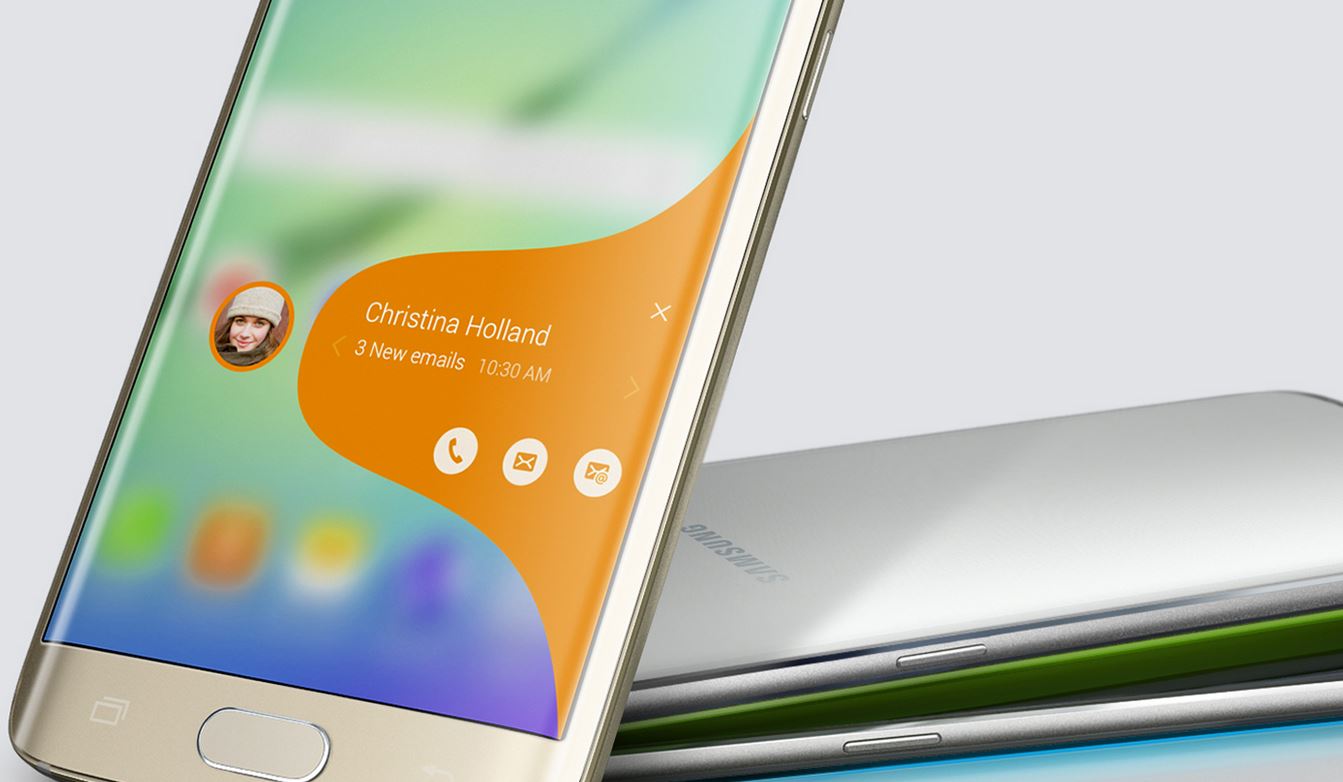Comment récupérer des photos supprimées sur votre Samsung Galaxy S10 / S10 +
Perdre les photos sur votre Samsung Galaxy S10 peut vous embêter. Nous avons fait le tour pour vous proposer les meilleures solutions à ce dilemme. Tous les détails sont dans cet article. Ne les manquez pas.
Quand vous supprimez des photos erreur ou suite à une mauvaise panne du téléphone Samsung Galaxy S10, votre reflexe se dirige directement vers la méthode qui permettra de les récupérer. Malheureusement, cette possibilité n’est pas toujours vraie. Pour ceci, la plupart des utilisateurs accepte le fait de perdre leurs documents à jamais. Mais avec le développement des logiciels, quelques solutions commencent à apparaitre. PhoneRescue pour Android est certainement la meilleure. Vous pouvez aussi adopter les méthodes de sauvegarde classique comme Samsung Cloud et Smart Switch. C’est donc l’occasion de voir les capacités de chaque programme de plus près.
1. Récupérer les photos Samsung Galaxy S10 via PhoneRescue pour Android
La règle dit qu’une photo supprimée est définitivement perdue à moins qu’une autre copie en existe. PhoneRescue pour Android n’est pas tout à fait d’accord. En effet, ce logiciel possède une grande capacité à fouiller le téléphone. Son scan en profondeur permet de détecter un grand nombre de fichiers supprimés même depuis longtemps. Il prend en charge plusieurs types de documents mais ce sont les photos qui nous intéressent dans cet article. Alors installez ce logiciel et liez votre S10 à l’ordinateur via un câble USB. Le reste sera pour PhoneRescue pour Android. Les résultats de la recherche seront affichés dans une fenêtre récapitulative. Pour vous faciliter le choix des éléments à restaurer, le programme vous propose un aperçu de chaque photo. Sans oublier, le nom, la taille et la résolution. L’utilisateur peut sélectionner tous les éléments puisqu’aucun volume limite n’est imposé par le logiciel. Il faut seulement choisir le dossier cible où faire la sauvegarde sur l’ordinateur et le tour est joué. Il est fortement recommandé de télécharger PhoneRescue pour Android. Ce logiciel est capable de faire des miracles. Voici les étapes à suivre.
- Connectez votre téléphone Samsung Galaxy S10 à l’ordinateur et lancez PhoneRescue pour Android > Sélectionnez les photos > Cliquez sur le bouton Suivant
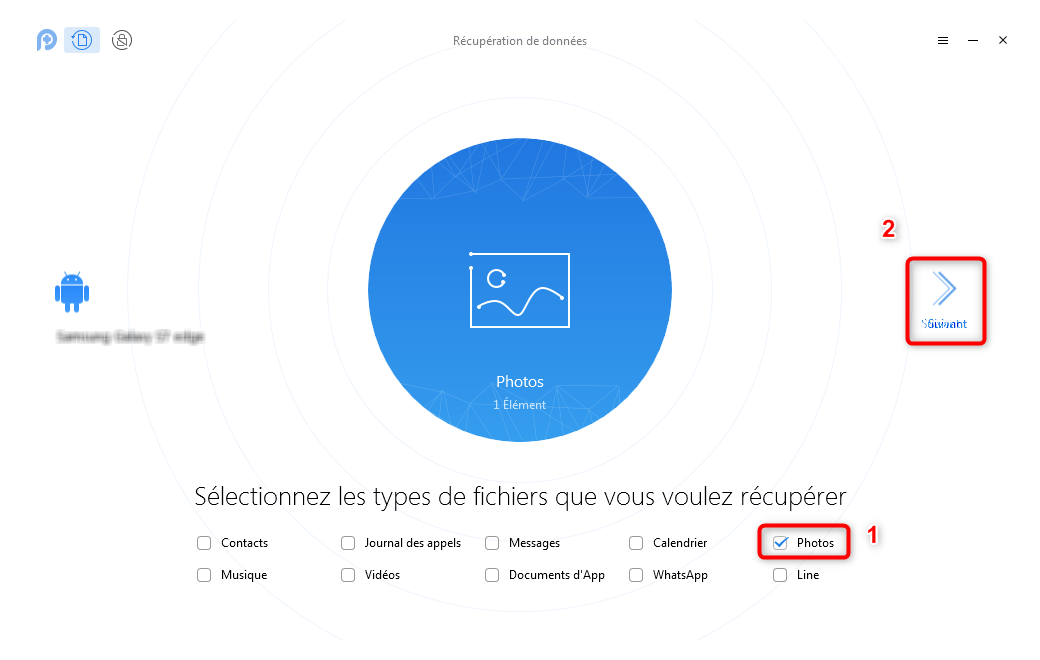
Sélection des photos
- Choisissez les photos à récupérer > Cliquez sur le bouton confirmant l’opération
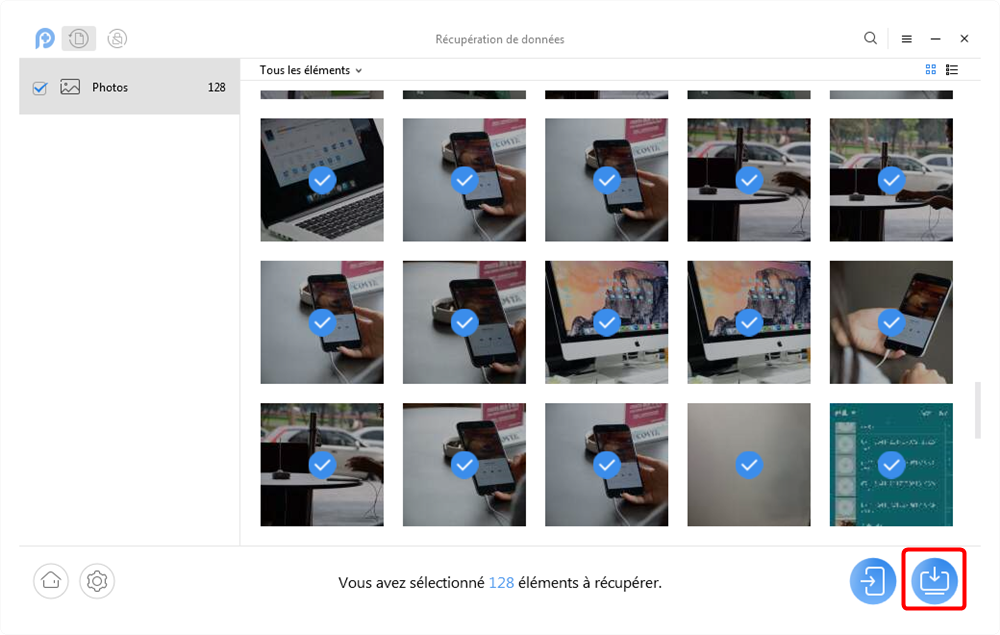
Récupération de photos
PhoneRescue – Idéal logiciel de récupération de données Android
PhoneRescue pour Android vous permet de récupérer les données Android perdues avec facilité, il soutien plusieurs types de fichiers comme des contacts, des messages, des vidéos, etc.
2. Récupérer les photos Samsung Galaxy S10 via Samsung Cloud
Le Cloud existe chez Samsung aussi. Cette fonctionnalité vous permet de profiter d’un disque dur virtuel pour y effectuer une sauvegarde de données. Les paramètres du téléphone, les morceaux de musique ainsi que les photos sont tous des types pris en charge. Il suffit d’accéder au menu de Samsung Cloud et de sélectionner les données à enregistrer pour effectuer l’opération. Attention toutefois à ne pas dépasser la taille limite. 15 Go sont offerts pour la version gratuite. Aucun besoin d’installer un logiciel. Le menu de la fonctionnalité se trouve dans les paramètres du Galaxy S10. C’est d’ailleurs le même menu qui vous permet d’effectuer une restauration. Les utilisateurs adoptent cette solution quand ils perdent leurs données, les photos par exemple. Toutefois, ils ne peuvent pas sélectionner les images à récupérer. C’est le tout ou le rien et c’est peut-être le plus gros point faible de Samsung Cloud. En tout cas, voici les étapes à suivre pour effectuer une récupération.
- Accédez aux paramètres du téléphone > Cliquez sur Cloud et comptes
- Accédez à la fonctionnalité Samsung Cloud
- Cliquez sur Restaurer les données
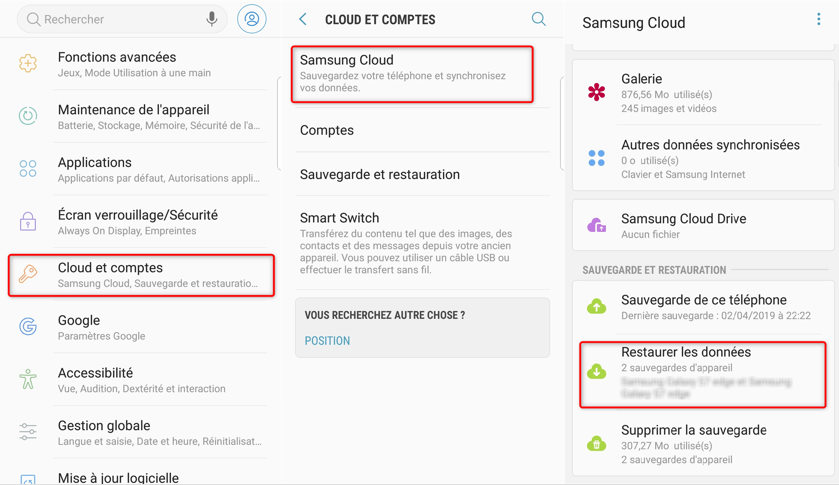
Récupérer les photos Samsung Galaxy S10 via Samsung Cloud
3. Récupérer les photos Samsung Galaxy S10 via Smart Switch
Smart Switch est connue pour être une application conçue par Samsung. Son rôle principal est de transférer les données de n’importe quel téléphone vers un appareil de la marque coréenne. Toutefois, il existe une autre version de Smart Switch dédiée aux ordinateurs. Cette dernière permet d’effectuer une sauvegarde de votre appareil pour ensuite la restaurer en cas de problème. Ce programme est donc utile si votre Samsung S10 perd des documents, en particulier des photos. La manipulation de Smart Switch est facile. Il suffit de lier le téléphone à l’ordinateur via un câble USB pour réaliser la sauvegarde. Il est malheureusement impossible de faire une sélection de certains fichiers. Le programme n’effectue qu’un enregistrement complet. De même pour la restauration. Les utilisateurs ne préfèrent pas adopter cette solution vu les données inutiles qu’elle récupère. Mais face à la perte de leurs images favorites, ça reste mieux que rien. Ci-dessous les étapes à suivre.
- Lancez Smart Switch en connectant votre téléphone à l’ordinateur > Cliquez sur Restaurer.
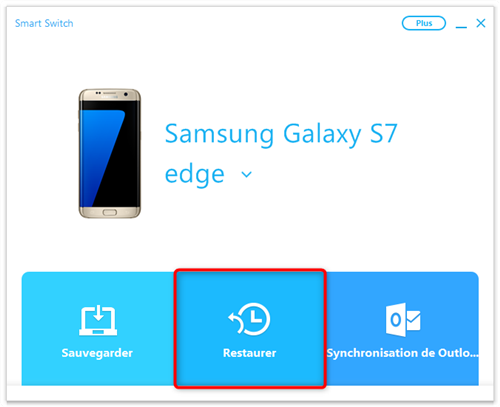
Selection du module de restauration de Smart Switch
- Cliquez sur le bouton Restaurer maintenant.
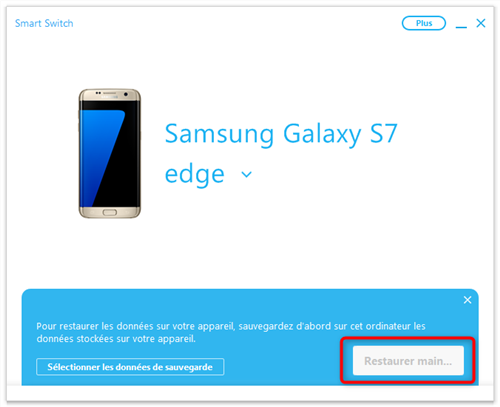
Lancement de la restauration
Conclusion
Plusieurs logiciels de sauvegarde ont montré leur efficacité dans l’enregistrement et la récupération des données. Samsung Cloud et Smart Switch en sont la preuve. Toutefois, pour récupérer des photos supprimées du Samsung S10, il faut une autre solution. Cette dernière s’appelle PhoneRescue pour Android. Téléchargez ce logiciel tout de suite.
Questions liées aux produits ? Contactez l'équipe Support à trouver une solution >